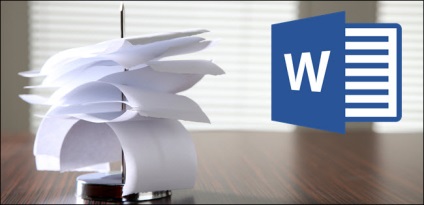
În Word există un instrument puțin cunoscut, denumit "Money Box" (versiunea în limba engleză - Spike). Cu aceasta puteți colecta blocuri de text și / sau imagini din diferite locuri dintr-un document Word pentru a le introduce într-o altă locație din documentul curent, dintr-un alt fișier Word sau dintr-o aplicație.
Numele Spike (Thorn, în engleză) a venit în Word dintr-un suport vechi de hârtie. Documente piercing-l cu care nu mai aveau nevoie să lucreze. Aici și acolo, un astfel de vârf este folosit până acum.
Pentru a adăuga informații la bancul de porci, selectați textul și / sau imaginea dorită și apăsați pe Ctrl + F3. Informațiile selectate vor fi tăiate din document și plasate în bancă. Puteți continua să tăiați porțiuni din document, iar Word va continua să le adăugați la bancul de porci.
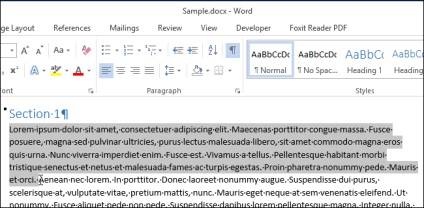
Acum, probabil credeți: "Cut, nu vreau să taie textul!"
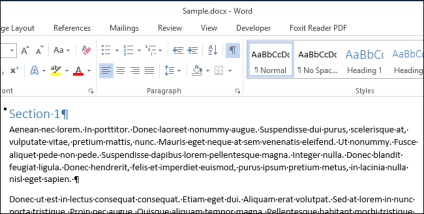
Am copiat două blocuri de text, care sunt acum inserate într-un document nou. Faceți clic pe fila Fișier.

În lista din stânga, faceți clic pe Nou.
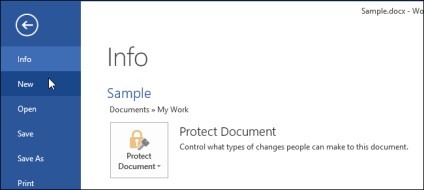
Faceți clic pe documentul Blank.
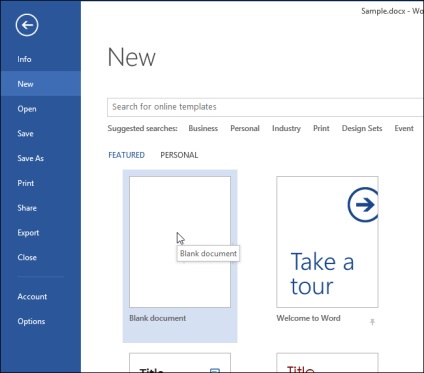
Pentru a lipi textul din banca de porc, apăsați Ctrl + Shift + F3.
Notă: Apăsând pe Ctrl + Shift + F3 se șterg toate informațiile de la banca porcină. Dacă doriți să introduceți informații fără să le ștergeți de la bancă, introduceți cuvântul "bancă purtătoare" și apăsați Enter. În versiunea în limba engleză a cuvântului Word, trebuie să introduceți cuvântul "spike".
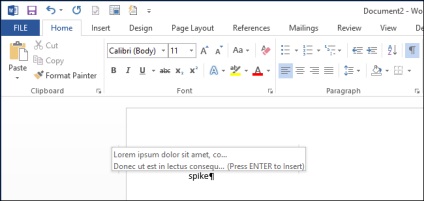
Toate informațiile de la banca porcină (nu numai ultimul bloc de text tăiat, ci toate cele precedente) sunt inserate în locul documentului în care se află cursorul.
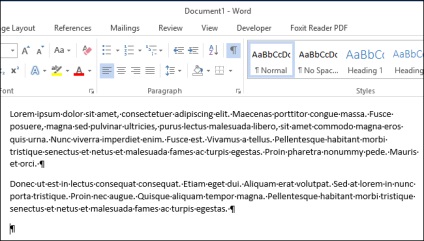
Conținutul porcului poate fi vizualizat fără a fi inserat. Faceți clic pe fila Inserare.
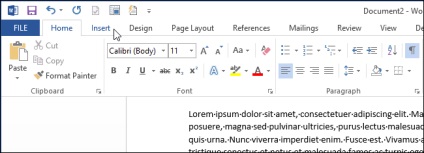
În secțiunea Text, faceți clic pe butonul Părți rapide și selectați AutoText.
Notă: Este posibil să fie necesar să extindeți fereastra Word pentru a afișa butonul de comandă rapidă Quick Parts. Dacă fereastra este prea mică, etichetele de text pentru unele butoane de pe panglică nu sunt afișate.
Informațiile din banca porcină sunt afișate ca element al submeniului AutoText. Puteți să faceți clic pe elementul banc de porc din submeniu pentru a introduce conținutul acestuia în locul în care se află cursorul. Cu această inserare, conținutul nu este eliminat din banca porcină.
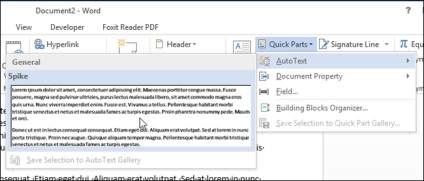
Piggy este utilă atunci când trebuie să schimbați rapid și ușor aspectul documentului prin mutarea blocurilor necontigue de text și imagini, sau de a crea un nou document dintr-o parte existentă.
Trimiteți-le prietenilor: